Wie repariert man einen umgedrehten Computerbildschirm?
Veröffentlicht: 2018-06-15"Lernen Sie, die Dinge rückwärts, von innen nach außen und auf den Kopf zu sehen"
Johann Heider
Ob es Ihnen gefällt oder nicht, das Leben ist zu 100 % unberechenbar und kann jeden Moment eine Kehrtwende vollziehen. Daher ist es in dieser sich ständig verändernden Welt eine gute Idee, immer auf Notfälle vorbereitet zu sein, zu denen auch Ihr umgedrehter Computerbildschirm gehört.
Da Sie also hier sind, muss Ihr PC-Bildschirm auf den Kopf gestellt sein. Zum Glück ist dies, obwohl es scheinbar schockierend ist, ein ziemlich kleines Problem. Tatsächlich können Sie es praktisch im Handumdrehen lösen, indem Sie die bewährten Tipps befolgen, die wir in diesem Artikel gesammelt haben.
Daher ist es an der Zeit, dass Sie 3 einfache Möglichkeiten erkunden, wie Sie den Bildschirm unter Windows 10, 8 oder 7 auf dem Kopf stehend reparieren können:
1. Drehen Sie Ihren Bildschirm mit Shortcut-Kombinationen zurück
Ihr umgedrehter PC-Bildschirm kann darauf zurückzuführen sein, dass Sie versehentlich bestimmte Tastenkombinationen auf Ihrer Tastatur gedrückt haben. Die genaue Kombination hängt von Ihrem Laptop-Modell und -Hersteller ab, was bedeutet, dass Sie die folgenden Varianten ausprobieren müssen, bis Sie diejenige finden, die Ihren Bildschirm tatsächlich dreht:
- Strg + Alt + Aufwärtspfeil
- Strg + Alt + Abwärtspfeil
- Strg + Alt + Pfeil nach links
- Strg + Alt + Rechtspfeil
Außerdem ist es wichtig sicherzustellen, dass Ihre Hotkeys aktiviert sind. Befolgen Sie dazu die nachstehenden Anweisungen:
- Klicken Sie mit der rechten Maustaste auf einen leeren Bereich auf Ihrem Desktop.
- Wählen Sie Grafikoptionen (oder so ähnlich) aus dem Menü.
- Navigieren Sie zu Hotkeys.
- Wählen Sie Aktivieren.
Probieren Sie also die obigen Verknüpfungen aus und sehen Sie, ob sich Ihr Bildschirm dreht. Wenn ja, drehen Sie es, bis es richtig herum ist.
Kein Glück? Fahren Sie dann mit dem folgenden Fix fort. Wahrscheinlich müssen Sie die Anzeigeeinstellungen auf Ihrem Computer konfigurieren, um Ihren Bildschirm wieder in Gang zu bringen.
2. Optimieren Sie Ihre Anzeigeeinstellungen
Diese Methode zur Fehlerbehebung impliziert die Änderung der Anzeigeeinstellungen Ihres Computers. Mal sehen, ob es für Sie funktioniert.
Wenn Sie Windows 7 oder Windows 8 ausführen, gehen Sie wie folgt vor:
- Gehen Sie zu Ihrer Taskleiste. Klicken Sie auf das Start-Symbol.
- Ihr Startmenü wird geöffnet. Wählen Sie Systemsteuerung.
- Gehen Sie zum Bereich Ansicht nach. Kategorie wählen.
- Klicken Sie auf den Link Bildschirmauflösung anpassen.
- Navigieren Sie zum Abschnitt Orientierung.
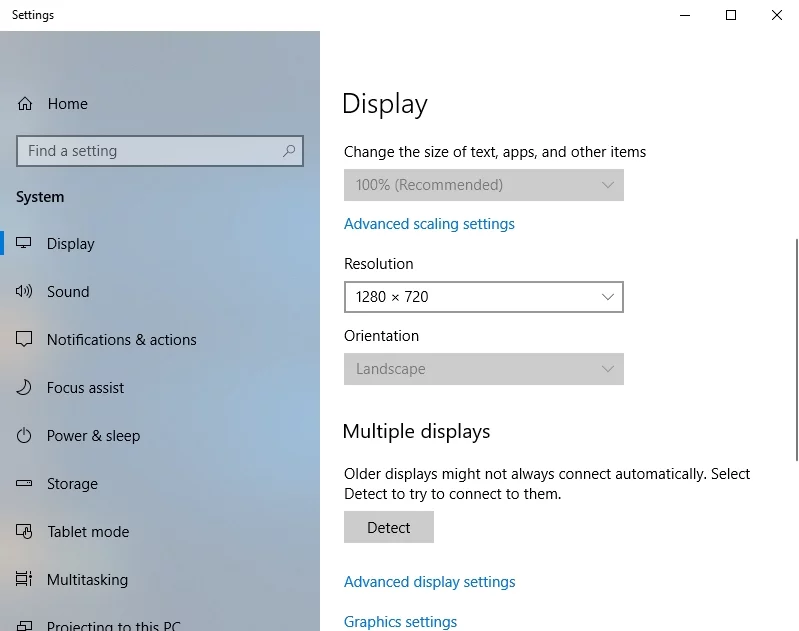
- Wählen Sie im Dropdown-Menü nacheinander die Ausrichtungsoptionen aus und sehen Sie sich das Ergebnis an. Wählen Sie den Typ, der Ihren PC-Bildschirm richtig ausgerichtet hält.
- Klicken Sie auf Änderungen beibehalten, um Ihre Verbesserungen zu speichern.
Und hier ist, was Sie tun sollten, wenn Ihr Betriebssystem Windows 10 ist:
- Klicken Sie mit der rechten Maustaste auf einen leeren Bereich auf Ihrem Desktop.
- Wählen Sie Anzeigeeinstellungen aus der Liste der verfügbaren Optionen.
- Das Anzeigefenster wird angezeigt. Gehen Sie zum Abschnitt Orientierung.
- Wählen Sie eine Option nach der anderen aus dem Dropdown-Menü aus. Sie sollten sich schließlich für die entscheiden, die Ihren Bildschirm in die richtige Ausrichtung dreht.
- Sie sehen die Meldung Diese Anzeigeeinstellungen beibehalten? Benachrichtigung. Wählen Sie Änderungen beibehalten aus, um Ihre Auswahl zu bestätigen.
Bisher kein Erfolg? Dann besteht eine hohe Wahrscheinlichkeit, dass Ihr Grafiktreiber aktualisiert werden muss. Wie das geht, erfahren Sie im folgenden Fix. Mach einfach weiter.
3. Beheben Sie Ihre Treiberprobleme
Ein veralteter oder fehlerhafter Grafikkartentreiber könnte der Grund dafür sein, dass Ihr PC-Bildschirm falsch ausgerichtet ist. Damit es wieder normal wird, müssen Sie den betreffenden Treiber aktualisieren.

Dazu haben Sie drei Möglichkeiten. Also kannst du:
- aktualisieren Sie Ihren Treiber manuell;
- verwenden Sie den Geräte-Manager;
- Aktualisieren Sie alle Ihre Treiber mit einem Klick.
Was Sie wählen sollten, hängt weitgehend von Ihrem technischen Fachwissen ab. Beispielsweise kann sich die manuelle Aktualisierung Ihres Treibers als zeitaufwändig erweisen – Sie sollten herausfinden, welchen speziellen Treiber Sie benötigen und wie Sie ihn erhalten, ohne Ihr System einer Gefahr auszusetzen. Natürlich können Sie auch im Internet recherchieren – Sie werden bestimmt einige Informationen über geeignete Treiber finden. Es kann jedoch eine Weile dauern und Sie sogar in Bedrängnis bringen: Sie sollten darauf achten, nicht den falschen Treiber für Ihre Grafikkarte zu installieren, da dies die Sache noch komplizierter machen kann.
Sie können sich also aus Angst vor einem negativen Ergebnis gegen eine manuelle Aktualisierung Ihrer Treibersoftware entscheiden. In einem solchen Fall können Sie alternativ versuchen, den integrierten Geräte-Manager zu verwenden in:
Windows 7
- Klicken Sie auf das Windows-Logo-Symbol. Das Startmenü wird geöffnet.
- Klicken Sie mit der rechten Maustaste auf Computer. Wählen Sie Verwalten aus.
- Suchen Sie auf dem Bildschirm Computerverwaltung den Geräte-Manager. Klicken Sie darauf, um fortzufahren.
- Suchen Sie Ihre Grafikkarte in der Liste der verfügbaren Geräte. Klicken Sie mit der rechten Maustaste darauf.
- Wählen Sie, um den Treiber zu aktualisieren.
Windows 8
- Klicken Sie auf Ihr Windows-Logo-Symbol, um das Schnellzugriffsmenü zu öffnen.
- Wählen Sie Geräte-Manager und suchen Sie Ihre Grafikkarte.
- Klicken Sie mit der rechten Maustaste darauf und wählen Sie Treibersoftware aktualisieren.
Windows 10
- Drücken Sie die Tastenkombination Windows-Logo +X.
- Wählen Sie Geräte-Manager und navigieren Sie zu Ihrer Grafikkarte.
- Klicken Sie mit der rechten Maustaste darauf und wählen Sie die Option zur Treiberaktualisierung.
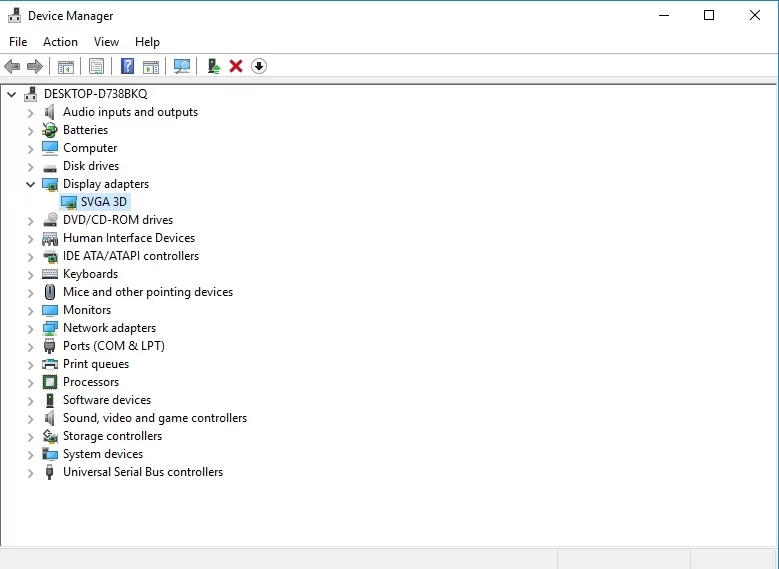
Klicken Sie dann auf die Option, die besagt, dass Ihr Betriebssystem online nach dem benötigten Treiber sucht.
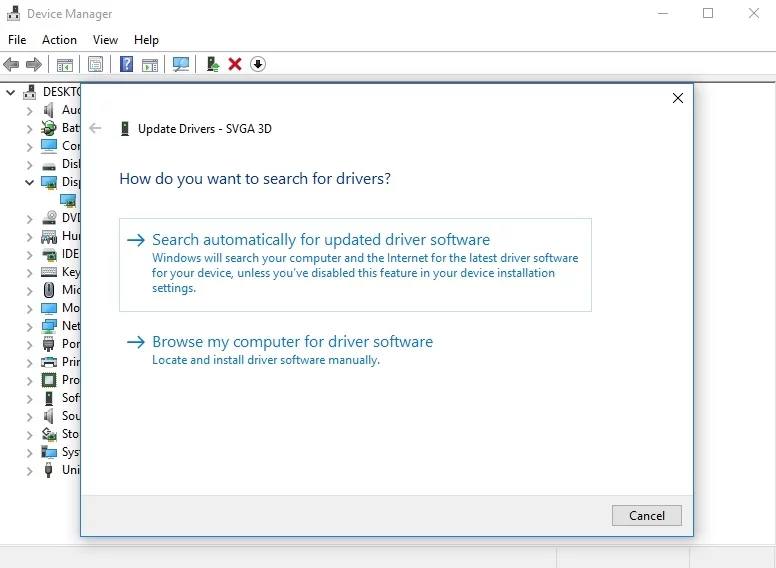
Daraus folgt jedoch nicht unbedingt, dass Sie es zum Laufen bringen werden. Die Dinge können in die Irre gehen, und die Methode des Geräte-Managers ist keineswegs fehlerfrei.
Alles in allem ist es am besten, Ihren Grafikkartentreiber mit einem speziellen Tool zu aktualisieren. Es steht eine große Auswahl an Softwareoptionen zur Auswahl, aber wir empfehlen Auslogics Driver Updater: Es stellt Ihnen die neuesten vom Hersteller empfohlenen Treiberversionen für alle Ihre Hardwaregeräte zur Verfügung und verbessert die Leistung Ihres PCs auf sichere und effiziente Weise.
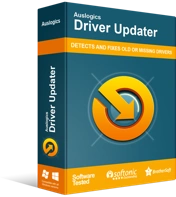
Beheben Sie PC-Probleme mit Driver Updater
Instabile PC-Leistung wird oft durch veraltete oder beschädigte Treiber verursacht. Auslogics Driver Updater diagnostiziert Treiberprobleme und lässt Sie alte Treiber auf einmal oder einzeln aktualisieren, damit Ihr PC reibungsloser läuft
Wie auch immer, wir empfehlen Ihnen, jede Möglichkeit abzuwägen und die am besten geeignete Vorgehensweise zu wählen.
Jetzt wissen Sie, wie Sie den Bildschirm unter Windows 10, 8 oder 7 ohne großen Aufwand auf den Kopf stellen können.
Habt ihr noch andere Lösungsansätze für das angesprochene Problem?
Ihre Kommentare werden sehr geschätzt!
